Viktiga punkter
För att hantera felkoden 0x80070103 i Windows, kan du först prova att avbryta och sedan återuppta uppdateringar via Inställningar.
Ett annat steg är att osynliggöra den problematiska uppdateringen med Microsofts verktyg för att visa eller dölja uppdateringar eller via Windows felsökare.
Slutligen kan du testa att återställa Windows Update-komponenterna genom kommandotolken eller med en batchfil.
Fel 0x80070103, som uppträder vid installation av drivrutiner i Windows, signalerar ett försök att installera en annan version (inklusive en med sämre kompatibilitet) av en redan installerad drivrutin. Låt oss undersöka hur vi kan eliminera detta felmeddelande.
Även om detta exempel fokuserar på Windows 11, bör liknande metoder kunna användas för att korrigera samma fel i Windows 10.
1. Pausa och återaktivera Windows-uppdateringar
Ett enkelt sätt att försöka lösa installationsfelet 0x80070103 i Windows är att stanna och sedan fortsätta Windows uppdateringsprocess. Det här tvingar Windows att på nytt söka efter tillgängliga drivrutinsuppdateringar och hanterar eventuella temporära problem som kan orsaka felet.
Öppna Inställningar genom att trycka på Win + I och navigera till avsnittet Windows Update. Välj ”Pausa i 1 vecka” (eller liknande) vid sidan av ”Pausa uppdateringar”. Klicka därefter på knappen för att återuppta uppdateringar. Vänta medan Windows söker efter uppdateringar. Förhoppningsvis ska den problematiska drivrutinsuppdateringen inte längre visas.
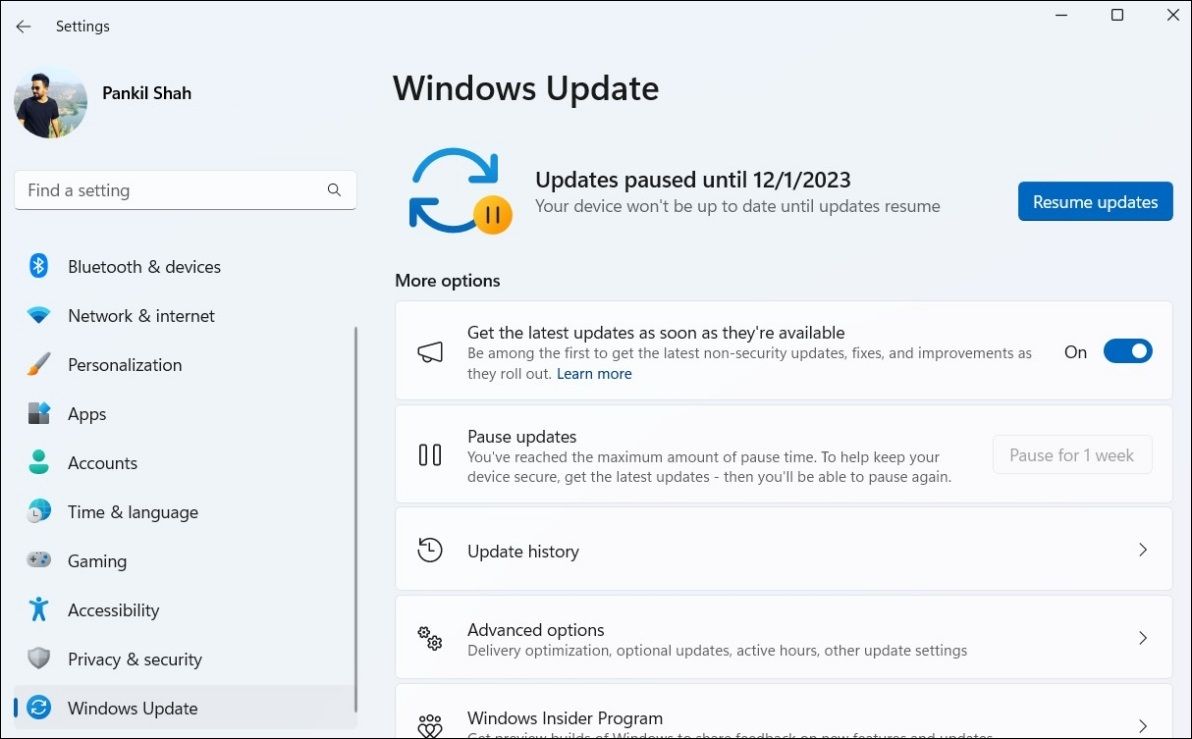
2. Göm den felaktiga uppdateringen
För att lösa fel 0x80070103 kan du dölja den uppdatering som orsakar problemen. Detta gör du genom att använda Microsofts verktyg ”Visa eller dölj uppdateringar”. Följ dessa steg:
Öppna Inställningar (Win + I) och klicka på Windows Update.
Lägg märke till namnen på de uppdateringar som ger dig fel 0x80070103. 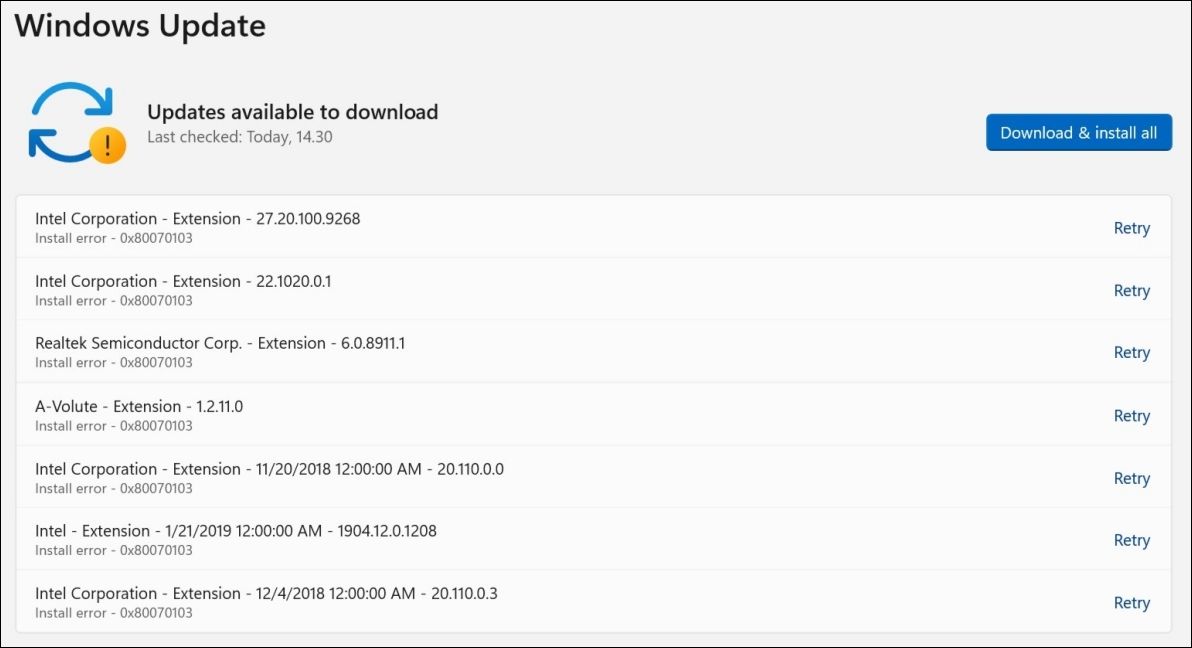
Ladda ner verktyget Visa eller dölj uppdateringar till din dator.
Dubbelklicka på den nedladdade filen för att köra verktyget.
Klicka på Nästa.
Välj ”Dölj uppdateringar”.
Markera de uppdateringar som orsakar felet med hjälp av kryssrutorna. Om fler uppdateringar ger felet, kryssa i alla dessa.
Klicka på Nästa.
Vänta medan felsökaren döljer de felaktiga uppdateringarna och klicka sedan på Stäng för att avsluta. 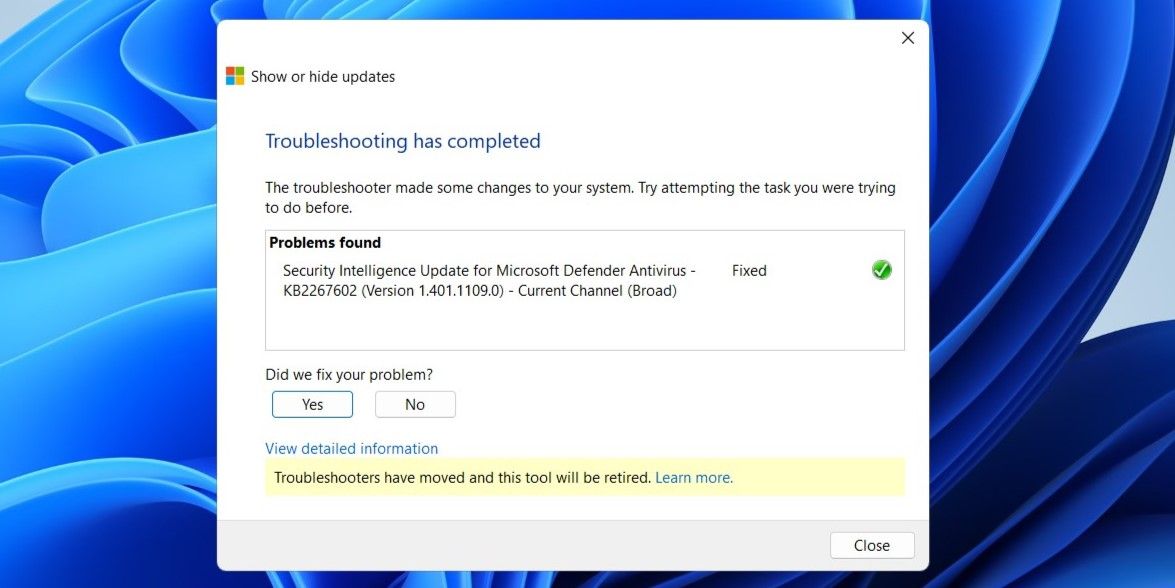
Observera att Microsoft kan komma att fasa ut verktyget ”Visa eller dölj uppdateringar”. Alternativt kan du använda Windows inbyggda felsökare. Du hittar den under Inställningar > System > Felsökning > Andra felsökare > Windows Update.
När du har dolt den problematiska drivrutinsuppdateringen bör fel 0x80070103 inte längre synas i Windows Update.
3. Återställ komponenterna för Windows Update
Datorns Windows Update-komponenter ansvarar för att ladda ner och installera uppdateringar. Om dessa komponenter skadas kan det leda till diverse uppdateringsfel, inklusive det som diskuteras här.
För att hantera detta behöver du återställa dessa komponenter genom att köra specifika kommandon i kommandotolken, alternativt skapa och köra en batchfil. Detta bör förhindra att installationsfel 0x80070103 stör dig igen.
4. Utforska andra generella åtgärder
I de flesta situationer bör de tidigare tipsen vara tillräckliga för att lösa problemet. Om så inte är fallet kan du prova några allmänna metoder för Windows-uppdateringar:
Starta om Windows Update-tjänsten: Problem med Windows Update-tjänsten kan ibland orsaka fel 0x80070103. En omstart av tjänsten kan hjälpa den att fungera normalt igen.
Installera uppdateringen manuellt: Om problemet kvarstår kan du försöka installera den problematiska uppdateringen på egen hand. Gå till Microsoft Update-katalogen för att ladda ner uppdateringsfilen och installera den manuellt.
Installera valfria Windows-uppdateringar: Dessa uppdateringar inkluderar ofta de senaste drivrutinsfilerna från tillverkare. Installera de valfria uppdateringarna manuellt genom Inställningar > Windows Update > Avancerade alternativ > Ytterligare uppdateringar > Valfria uppdateringar.
Att ha de senaste uppdateringarna installerade på din dator är alltid bra för en stabil och säker upplevelse. Men på grund av drivrutinskonflikter kanske processen inte alltid fungerar perfekt. Förhoppningsvis kommer tipsen ovan att hjälpa dig att eliminera fel 0x80070103 och få datorn att fungera smidigt igen.